Ko vaš iPhone ne bo prejel e-pošte prek povezave Wi-Fi, izvedite nekaj osnovnih odpravljanja težav, da odpravite težavo. Preverite svojo povezavo Wi-Fi in nastavitve e-poštnega strežnika ter nato ponastavite svoj e-poštni račun. Če ti postopki ne odpravijo težave, ponastavite omrežne nastavitve in prenesite razpoložljive posodobitve programske opreme iz Apple.
Osnovno odpravljanje težav
Začnite tako, da izklopite vaš iPhone in ga nato znova vklopite. Pogosto ponovni zagon naprave reši težave z omrežno povezljivostjo. Znova zaženite tudi brezžični usmerjevalnik, da se prepričate, da je povezan z internetom in pravilno deluje. Preverite, ali se lahko povežete z internetom na vašem iPhoneu, tako da odprete novo okno spletnega brskalnika in poskusite obiskati katero koli spletno mesto.
Video dneva
Preverite podrobnosti povezave Wi-Fi
Korak 1
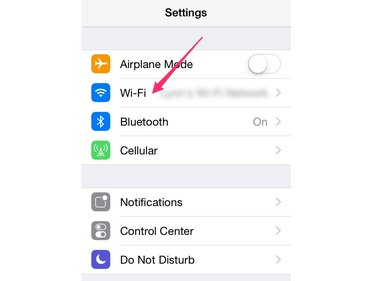
Zasluga slike: Slika z dovoljenjem Apple
Odprite Nastavitve aplikacijo na vašem iPhoneu in se dotaknite Wifi da naložite ploščo z nastavitvami Wi-Fi.
2. korak
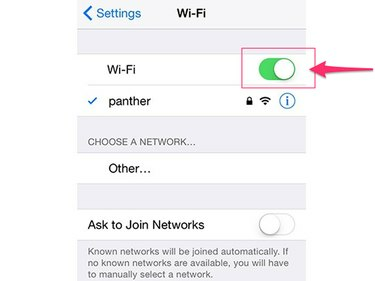
Zasluga slike: Slika z dovoljenjem Apple
Preverite, da Wifi stikalo je nastavljeno na položaj On. Če je že vklopljen, ga izklopite in znova vklopite, da ponovno vzpostavite funkcionalnost Wi-Fi.
3. korak
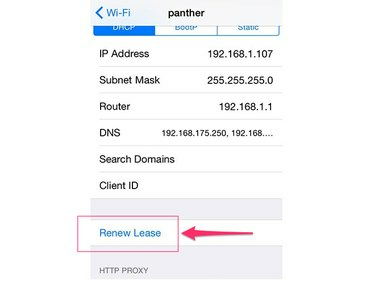
Zasluga slike: Slika z dovoljenjem Apple
Tapnite ime omrežja, s katerim se želite povezati, in tapnite Obnovite najem da ponovno vzpostavite povezavo.
Nasvet
Veste, da ste uspešno povezani z omrežjem Wi-Fi, ko se na plošči z nastavitvami e-pošte Wi-Fi poleg imena omrežja prikaže modra kljukica.
Preverite nastavitve e-pošte
Korak 1
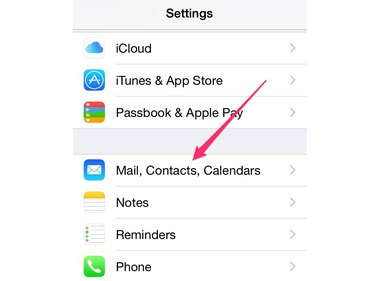
Zasluga slike: Slika z dovoljenjem Apple
Odprite Nastavitve aplikacijo in izberite Pošta, stiki, koledarji.
2. korak
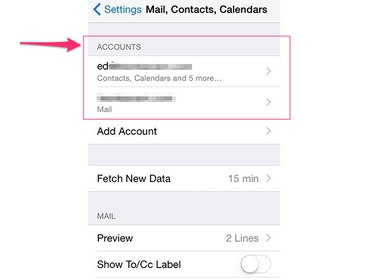
Zasluga slike: Slika z dovoljenjem Apple
Izberite e-poštni račun, na katerem imate težave s prejemanjem pošte.
3. korak

Zasluga slike: Slika z dovoljenjem Apple
Preverite, ali so nastavitve vašega e-poštnega računa pravilno vnesene. Posebno pozornost posvetite razdelku Strežnik dohodne pošte. Če niste prepričani o nastavitvah poštnega strežnika, se za te informacije obrnite na svojega ponudnika e-pošte ali poskusite Applovo Orodje za iskanje nastavitev pošte.
Izbrišite e-poštni račun in ga znova dodajte
Včasih se e-poštni računi poškodujejo. Če ste prepričani, da so nastavitve vašega računa vnesene pravilno, vendar še vedno ne morete prejemati pošte, izbrišite račun in ga znova dodajte.
- Če želite izbrisati račun, odprite aplikacijo Nastavitve in izberite Pošta, stiki, koledarji, izberite račun in tapnite Izbriši račun.
- Vrnite se na glavno stran Pošta, Stiki, Koledarji in se dotaknite Dodaj račun in sledite navodilom, da znova dodate svoj račun.
Ponastavite omrežne nastavitve
Korak 1

Zasluga slike: Slika z dovoljenjem Apple
Zaženite Nastavitve aplikacijo in izberite General da odprete zaslon Splošne nastavitve.
2. korak
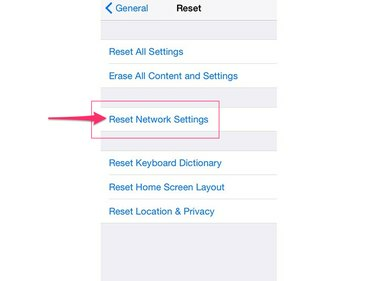
Zasluga slike: Slika z dovoljenjem Apple
Dotaknite se Ponastaviti in nato tapnite Ponastavite omrežne nastavitve da ponastavite vaš iPhone na privzete omrežne nastavitve.
Preverite posodobitve programske opreme
Namestite najnovejše posodobitve za iOS, da zagotovite, da imate na voljo najnovejše omrežne in e-poštne popravke pri Applu. Preden začnete s to posodobitvijo, povežite svoj iPhone s polnilnikom, da zagotovite stalno napajanje.
Korak 1

Zasluga slike: Slika z dovoljenjem Apple
Zaženite aplikacijo Nastavitve, se dotaknite General in nato tapnite Posodobitev programske opreme.
2. korak

Zasluga slike: Slika z dovoljenjem Apple
Dotaknite se Prenesite in namestite in potem Namestite da potrdite, da želite namestiti najnovejše razpoložljive posodobitve.




